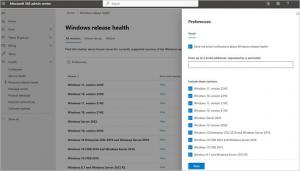Ako nastaviť zobrazenie priečinkov v Prieskumníkovi pre všetky priečinky
Ak použijete vstavaného správcu súborov vo Windowse, Windows Explorer, uvedomíte si, že má funkciu zapamätať si nastavenie zobrazenia každého priečinka. Spoločnosť Microsoft to, žiaľ, nevysvetľuje veľmi správne a v moderných verziách systému Windows boli vykonané niektoré zmeny, vďaka ktorým je pre koncových používateľov ešte mätúci. Neustále dostávame túto otázku od našich čitateľov - existuje nejaký spôsob, ako nastaviť Prieskumník systému Windows požadované zobrazenie pre všetky priečinky a potom si ho zapamätať? Poďme preskúmať, ako to urobiť.
Reklama
V systéme Windows XP a starších verziách systému Windows môžete otvoriť Možnosti priečinka z ponuky Nástroje súboru Windows Prieskumník, prepnite sa na kartu Zobraziť a potom kliknite na „Použiť na všetky priečinky“, čím nastavíte zobrazenie, ktoré ste momentálne používali, pre všetky priečinky. V systéme Windows 8.1, Windows 8, Windows 7 alebo Windows Vista to však nie je také jednoduché, pretože Prieskumník teraz ukladá zobrazenie pre každú šablónu priečinka samostatne.
Prieskumník Windows má päť šablón priečinkov – Všeobecné položky, Dokumenty, Obrázky, Hudba a Videá. Keď uvidíte kartu Prispôsobiť knižnice alebo priečinka, uvidíte tieto šablóny. To pridáva väčšiu flexibilitu pri prezeraní vašich osobných údajov. Napríklad, aj keď uprednostňujete, povedzme, zobrazenie zoznamu pre dokumenty, možno budete chcieť, aby sa vaša hudobná knižnica zobrazovala v časti Podrobnosti a chceli by ste, aby boli vaše obrázky a knižnice videí v zobrazení s ikonami, ako je Stredné, Veľké alebo Extra veľké ikony. Takže pre každú šablónu priečinka Prieskumník ukladá nastavenia jednotlivo. Prirodzene, ak chcete zmeniť zobrazenie pre všetky šablóny na požadované, musíte 5-krát urobiť „Použiť na priečinky“, raz pre každú šablónu.

- Otvorte týchto päť priečinkov v Prieskumníkovi:
C:\Používatelia
C:\Používatelia\\Dokumenty
C:\Používatelia\\Hudba
C:\Používatelia\\Obrázky
C:\Používatelia\\Videá - Pre každý z týchto priečinkov nastavte požadované zobrazenie. Pre položky Všeobecné a dokumenty používam zobrazenie zoznamu, pre priečinky s obrázkami a videami zobrazenie s podrobnosťami a zobrazenie veľkých ikon.
- Teraz musíte otvoriť Možnosti priečinka v každom z týchto 5 okien Prieskumníka. V systéme Windows 8.1 a Windows 8 sa príkaz Možnosti priečinka nachádza na karte Zobraziť na páse s nástrojmi. V systéme Windows 7 alebo ak deaktivoval pás s nástrojmi v systéme Windows 8, stlačením Alt+T na klávesnici otvorte ponuku Nástroje a potom otvorte Možnosti priečinka.
Tip: Na panel s nástrojmi Rýchly prístup môžete pridať tlačidlo Možnosti priečinka. Pozrite si nasledujúci článok: Ako pridať ľubovoľný príkaz na páse s nástrojmi na panel s nástrojmi Rýchly prístup Prieskumníka v systéme Windows 8.1.
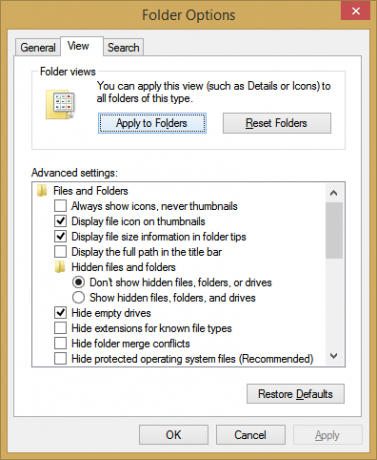
Možnosti priečinka Zobrazenia - Prepnite na kartu Zobraziť a kliknite na „Použiť na priečinky“. Toto ovplyvní iba priečinky jednej z piatich šablón – preto to musíte urobiť 5-krát pre každý z vyššie uvedených 5 priečinkov.
- Teraz zatvorte všetky otvorené okná v programe Windows Prieskumník a znova ich otvorte. Mali by ste mať požadovaný pohľad, ktorý ste nastavili. Prípadne môžete reštartujte shell Explorer zatvorte všetky okná naraz.
Upozorňujeme, že napriek nastaveniu týchto zobrazení si Prieskumník stále pamätá zobrazenia jednotlivých priečinkov, ktoré neskôr zmeníte po kliknutí na „Použiť na priečinky“. Ak napríklad nastavíte priečinok Obrázky na Extra veľké ikony a potom kliknete na „Použiť na priečinky“, predvolene budú mať všetky priečinky obsahujúce Obrázky teraz zobrazenie Extra veľké ikony. Ak by ste však zmenili jeden z vašich konkrétnych priečinkov obsahujúcich Obrázky na Stredné ikony, Prieskumník si toto zobrazenie zapamätá pre tento konkrétny priečinok.
Okrem toho, keď pristupujete k akýmkoľvek priečinkom z ich knižníc, priečinky budú vždy sledovať zobrazenie nadradenej knižnice. Ak ste teda priamo otvorili priečinok Moje dokumenty v C:\Users\
Nakoniec, špeciálne priečinky ako Kôš, Tento počítač / Počítač, Knižnice majú svoje vlastné zobrazenia, ktoré si Prieskumník pamätá.
Takže, dúfajme, záhadou toho, ako Prieskumník určuje, ktoré zobrazenie sa má použiť pre priečinok, bude trochu jasnejšie a nebudete prekvapení, prečo sa zrazu Prieskumník rozhodol prejsť na iný vyhliadka. Šťastné ladenie! :P